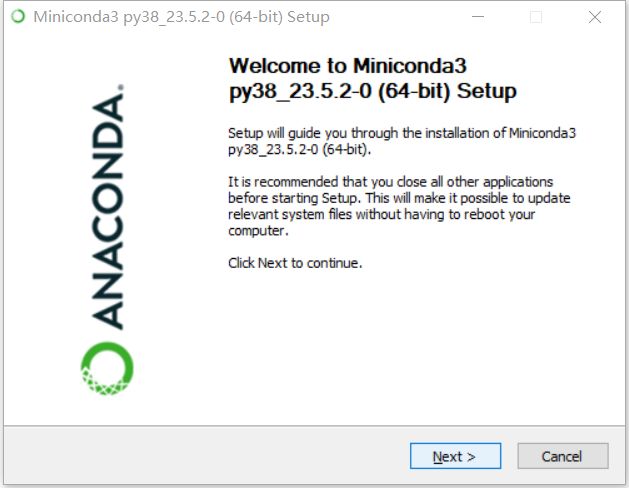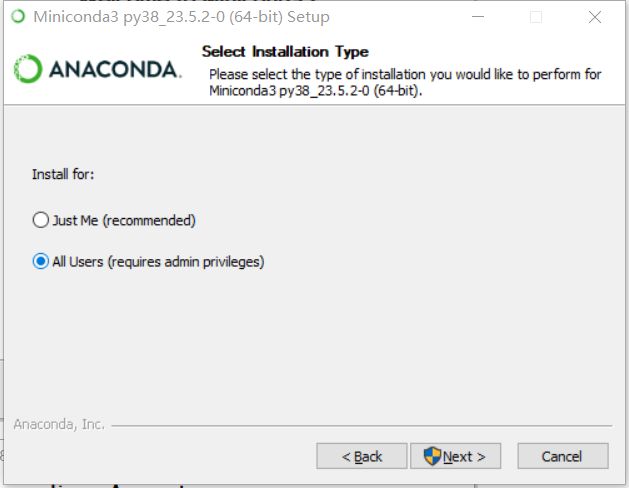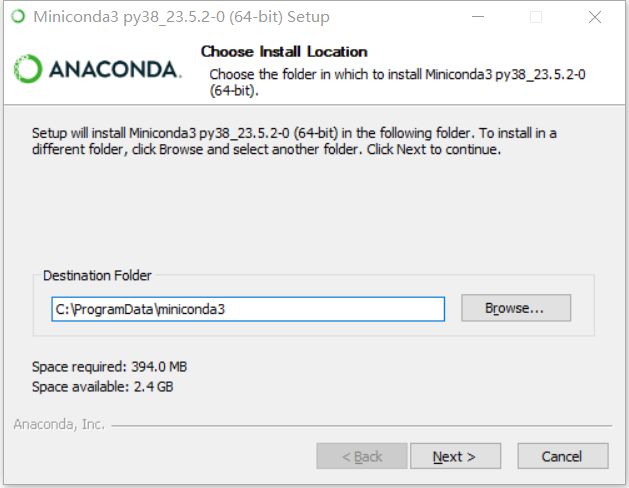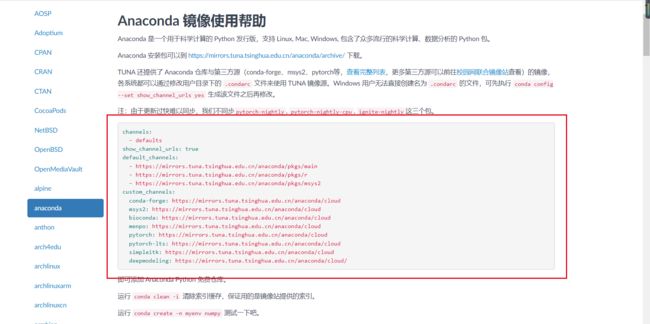conda的安装、配置和使用
什么是Conda、Miniconda、Anaconda
![]()
Conda是一个包和环境管理的工具。支持Windows、macOS和Linux。Conda可以快速的安装、运行和更新包和相关的依赖。Conda也可以轻易地创建、保存、加载和转换环境。
Anaconda 是一个用于科学计算的 Python 发行版,支持 Linux, Mac, Windows, 包含了conda、conda-build、Python和众多科学计算的包及其依赖。
Miniconda 是一个 Anaconda 的轻量级替代,默认只包含了 conda,Python 和一些它们所以依赖的包。
为什么要使用Conda
一个典型的python 项目会使用多个包来完成其功能。其中一些包也可能被其他项目所使用(共享)。
项目之间共享的包可能会引起冲突。
比如,我们有两个项目P1和P2,P1使用NumPy 1.2版本,而P2需要NumPy 1.3版本,一个环境中存在两个版本就可能导致冲突。
解决这个问题的办法就是使用虚拟环境。我们可以为每个项目分别创建一个独立的虚拟环境,来隔离包冲突。
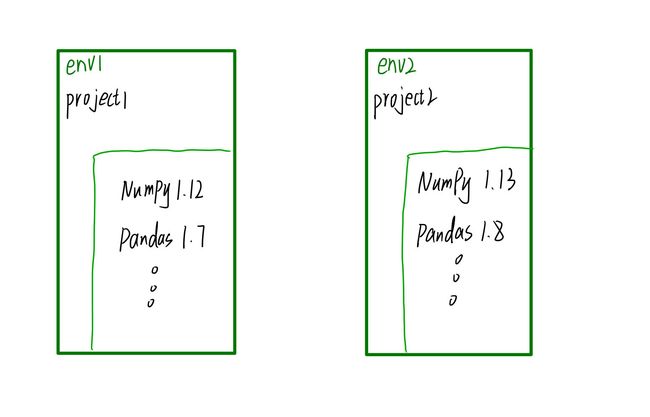
常用的python虚拟环境管理工具有:
- Virtualenv
- Conda
- pipenv
- venv
通过使用这些工具,我们可以很容易的创建虚拟环境。
Conda的安装和配置
我们以安装Minconda为例。、
平台:windows 10。
下载安装
官网下载地址:https://docs.conda.io/en/latest/miniconda.html
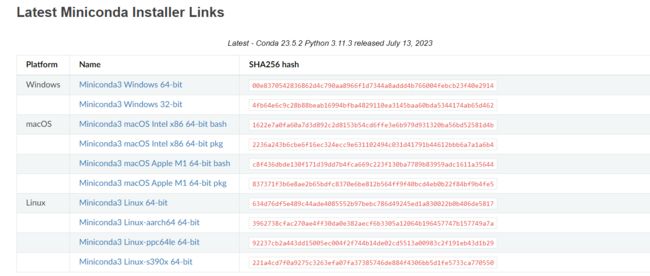
当然,由于Anconda和Miniconda的服务器都在国外,下载速度有点感人。我们可以使用清华的镜像:https://mirrors.tuna.tsinghua.edu.cn/anaconda/miniconda/。
点击链接,进入Miniconda的镜像页面,如图。下载自己需要的版本。我这里选择的是Minconda3的23.5.2版本,默认Python版本是3.11,windows 64平台。

- 在开始菜单中,创建快捷方式。
- 注册Miniconda3,使它能被VsCode、PyCharm等检测到。
- 清楚缓存。
到此我们的conda已经安装完毕。此时,我们的开始菜单中多了如下几个目录。
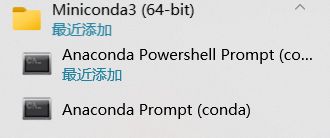
我们可以通过 Anconda Prompt(conda) 使用conda。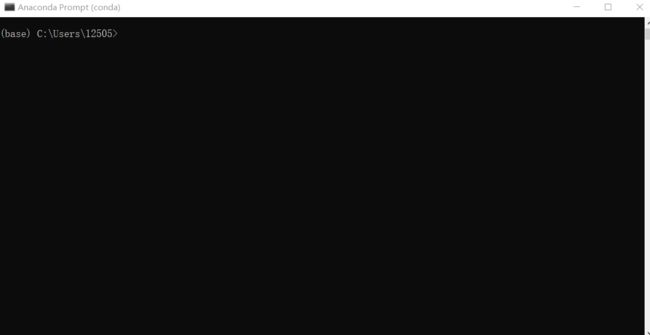
如果你想在普通的cmd.exe中使用conda,需要将conda添加到系统的PATH环境变量中。具体来说,对于conda4.6之后的版本是将{conda的安装目录}\condabin 添加到PATH中。注意不是Scripts,这是conda 4.6之后的一个改变。
原因可以看Conda command is not recognized on Windows 10中 Simba 的回答。简单来说,就是之前将Scripts添加到PATH,它不仅将conda命令暴露给cmd,同时也会将base环境的python都暴露来给cmd。这样我们之前python就会被覆盖,无法使用。而condabin只会将命令暴露给cmd。
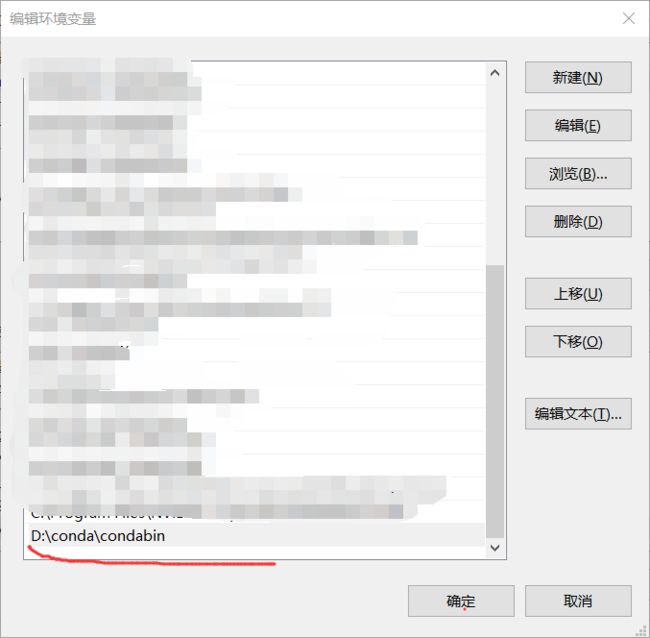
配置清华的channel
为什么要配置清华的channel呢,我们先解释一下conda的工作流程:
- 我们输入命令,告诉conda要安装的package
- conda从channel中下载我们指定的package。(channel是一个托管着很多package的仓库)
默认的channel服务器在国外下载缓慢,所以我们可以配置成清华的channel。
步骤:
- 生成.condarc 的文件:可以借助一下命令生成
.condarc文件。这个文件会生成在你用户目录下。
conda config --set show_channel_urls yes
- 修改
.condarc内容:打开.condarc文件,将https://mirrors.tuna.tsinghua.edu.cn/help/anaconda/中的配置信息粘贴进去。
- 运行一下命令,清除索引缓存,保证用的是镜像站提供的索引。
conda clean -i
conda的使用
创建conda环境
创建一个空环境
conda create --name {env_name} #此处 --name 也可以简写成 -n
conda create --name myenv
你可以在创建环境时指定python版本和一些所需的包。
conda create --name {env_name} {python=x.x.x} package1 package2
例如:
conda create --name myenv python=3.7.5 pandas numpy
同样的,包的版本也可以指定。
激活环境
conda activate {env_name}
停用当前环境
conda deactivate
安装包packages
一旦激活了环境,你就可以使用conda和pip在当前环境下安装你所需要的包。在conda环境中,不建议使用pip。
使用conda
conda install pkg_name1=x.x.x pkg_name2=x.x.x
使用pip
pip install pkg_name1==x.x.x pkg_name2==x.x.x
或者根据requirements.txt文件,安装多个包
pip install -r requirements.txt
查看环境中安装的包
- 查看当前环境中的包
conda list
- 查看指定环境中的包
conda list -n {env_name}
查看环境列表
一下指令可以列出所有的conda环境。
conda env list
#or
conda info --envs # --envs可以简写成 -e
输出:
# conda environments:
#
env1 * C:\Users\tao\.conda\envs\env1
mlenv C:\Users\tao\.conda\envs\mlenv
myenv C:\Users\tao\.conda\envs\myenv
test C:\Users\tao\.conda\envs\test
base D:\conda
当前激活的环境会有一个*标记。
删除环境
首先要确保你不在该环境中。
conda env remove -n env_name
创建一个相同的环境
要创建与现有环境相同的环境,需要显式地创建要复制的环境的规范文件,并在创建新环境时使用它。
步骤一:创建一个spec file
conda list --explicit > spec-file.txt
步骤二:
conda create --name myenv --file spec-file.txt
你可以在同一台机器或者不同的机器上,做此操作。
如果你想在某环境中安装spec file文件指定的包,运行以下命令。
conda install --name env_name --file spec-file.txt
跨平台分享环境(推荐)
当您尝试在另一个系统/平台中复制您的环境时,存在一个常见的问题。
当您创建环境和包时,假设您运行如下命令。
这将下载并安装许多其他依赖包,以便使您想要安装的包能够工作。
这很容易引入不兼容的软件包。
所以,可以采用如下方法:
conda env export --from-history > environment.yml
添加--from-history标志将只安装您使用conda要求安装的包。它将不包括依赖包或使用任何其他方法安装的包。
传入environment.yml文件,别人就可以重新创建你的环境。
conda env create -f environment.yml
环境回滚
Conda维护了您对环境所做更改的历史记录,这里的更改是指您使用Conda命令所做的更改。它允许您通过使用修订号revision numbers回滚。
激活环境后,首先使用它查看修订和修订号。
conda list --revisions
然后,回滚。
conda install --rev {revison_num}
Important Note: If you had installed other packages via
pip installor other methods, those will not be exported to the
environment file as well. So as a best practice, in order to share
packages to other platforms, use conda to install packages (conda install pkg_name).
参考
Miniconda3的环境配置_miniconda3环境变量_Expected future的博客-CSDN博客
关于conda环境的配置,看这一篇就够了
Index of /anaconda/miniconda/ | 清华大学开源软件镜像站 | Tsinghua Open Source Mirror
Conda — conda 23.7.2.dev12 documentation
Conda create environment and everything you need to know to manage conda virtual environment - Machine Learning Plus